Nếu iPhone của bạn đang chạy trên iOS 14, bạn sẽ thấy một widget báo dung lượng pin mặc định trong khu vực Today View, màn hình tận cùng bên trái màn hình chính. Có thể nhiều người dùng đã hài lòng với widget này, nhưng cũng sẽ không ít người thích một widget lớn hơn, hiển thị chính xác phần trăm pin.
Việc đổi sang dùng widget lớn hơn, chi tiết hơn trên iOS 14 bao gồm 2 bước, đó là gỡ widget mặc định cũ và cài widget phiên bản mới.
Gỡ widget báo dung lượng pin cũ
Trước hết từ màn hình chính, bạn vuốt sang phải đến tận cùng để vào trang Today View, sau đó nhấn vào nút Edit ở cuối màn hình (hoặc nhấn và giữ ở bất kỳ đâu trong Today View) để bắt đầu chỉnh sửa.
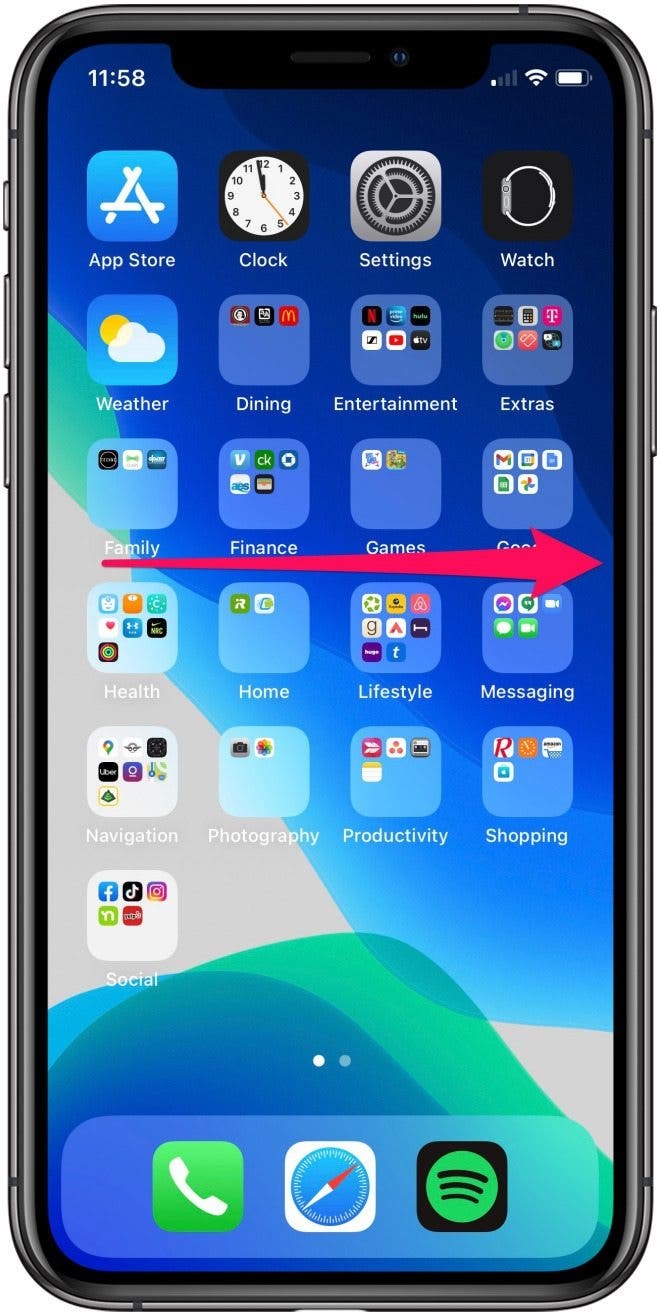 |
| Từ màn hình chính, bạn vuốt sang phải đến tận cùng để vào trang Today View. |
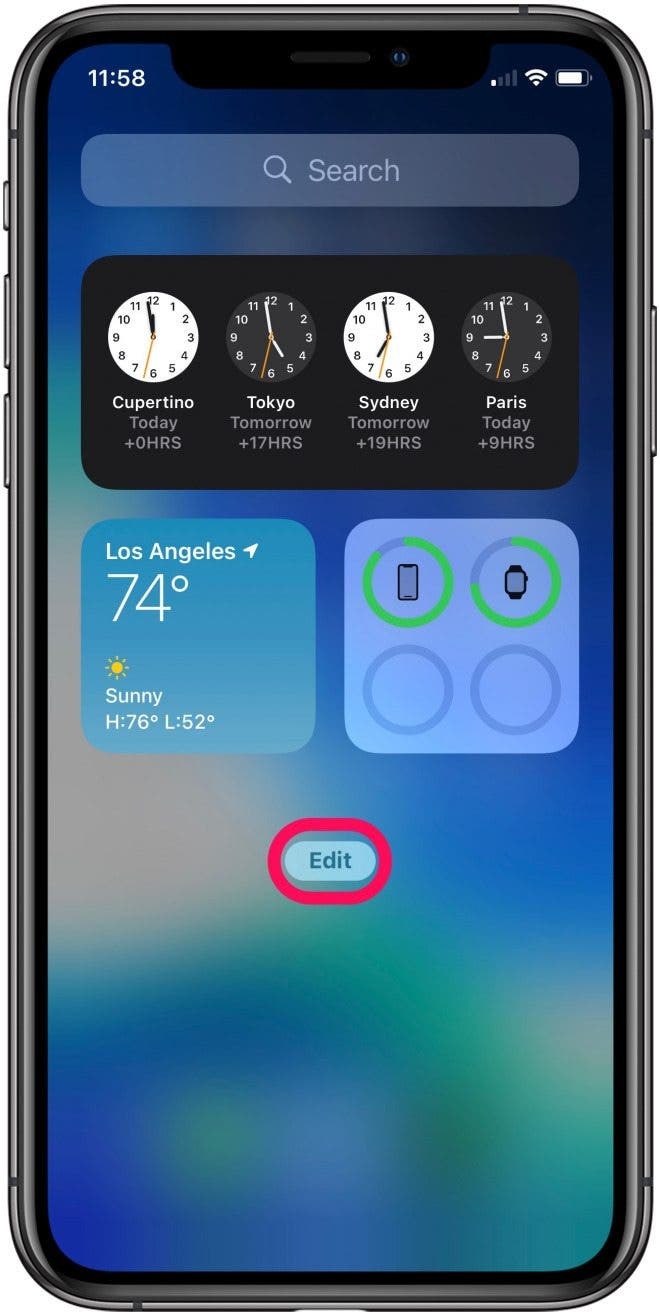 |
| Nhấn vào nút Edit ở cuối màn hình để bắt đầu chỉnh sửa. |
Khi các widget bắt đầu rung rinh, bạn hãy nhấn vào biểu tượng - phía trên widget pin để xóa widget mặc định này, rồi bấm nút Remove để tiến hành. Cuối cùng, bạn nhấn vào nút Done trên góc phải để hoàn tất.
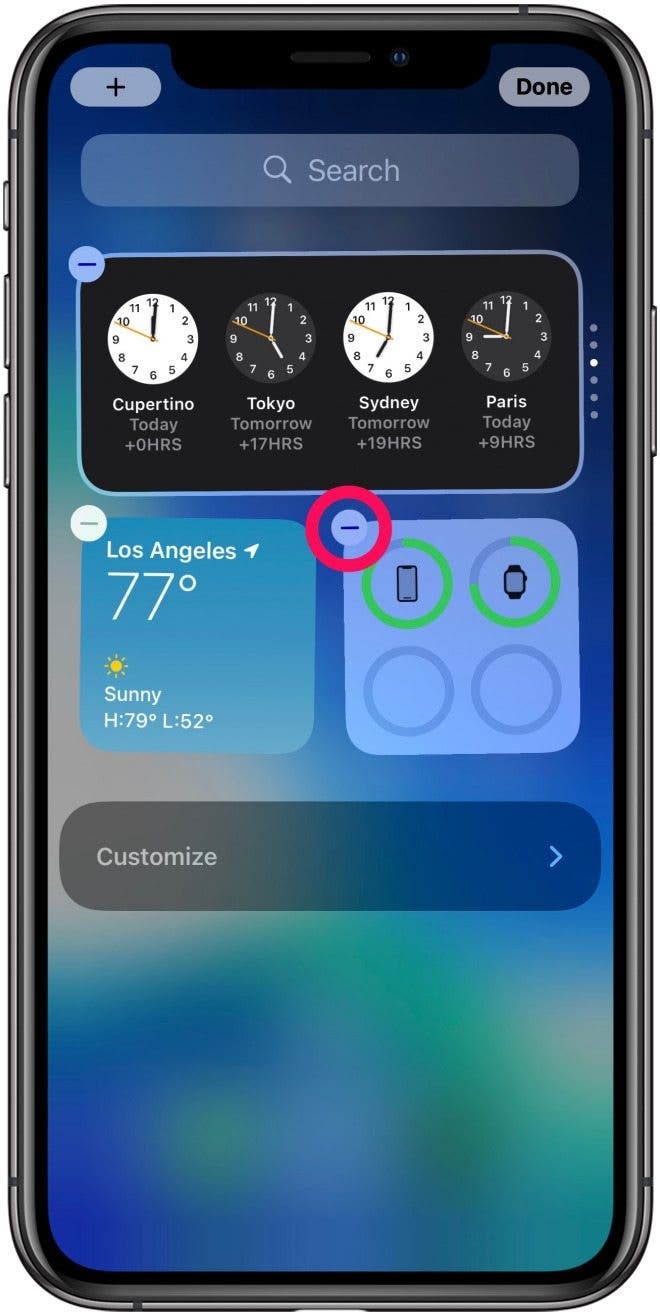 |
| Khi các widget bắt đầu rung rinh, bạn hãy nhấn vào biểu tượng - phía trên widget pin để xóa widget mặc định này. |
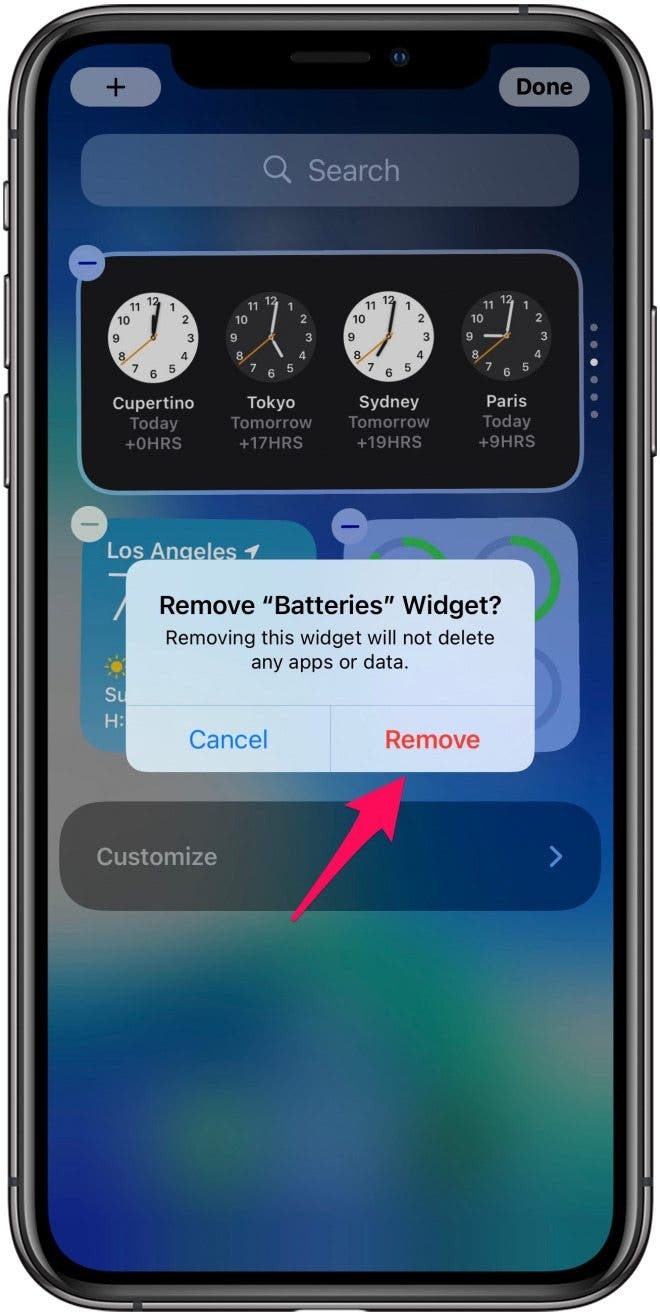 |
| Bấm nút Remove. |
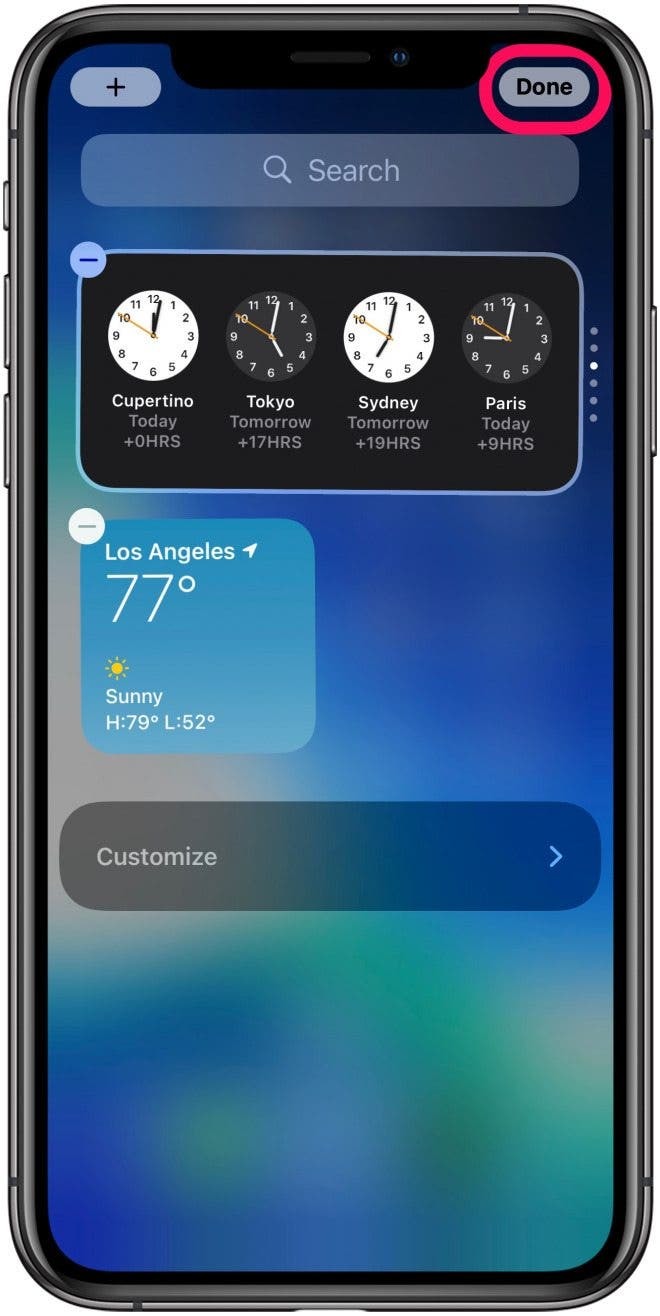 |
| Nhấn vào nút Done trên góc phải để hoàn tất. |
Cài widget báo dung lượng pin chi tiết
Để cài widget báo dung lượng pin chi tiết, bạn cũng cần vào trang Today View, sau đó nhấn vào nút Edit ở cuối màn hình (hoặc nhấn và giữ ở bất kỳ đâu trong Today View) để bắt đầu chỉnh sửa.
Khi các widget bắt đầu rung rinh, bạn hãy nhấn vào dấu + ở trên cùng bên trái của màn hình để cài thêm widget.
Trong phần Search Widgets, bạn hãy tìm chọn công cụ Batteries.
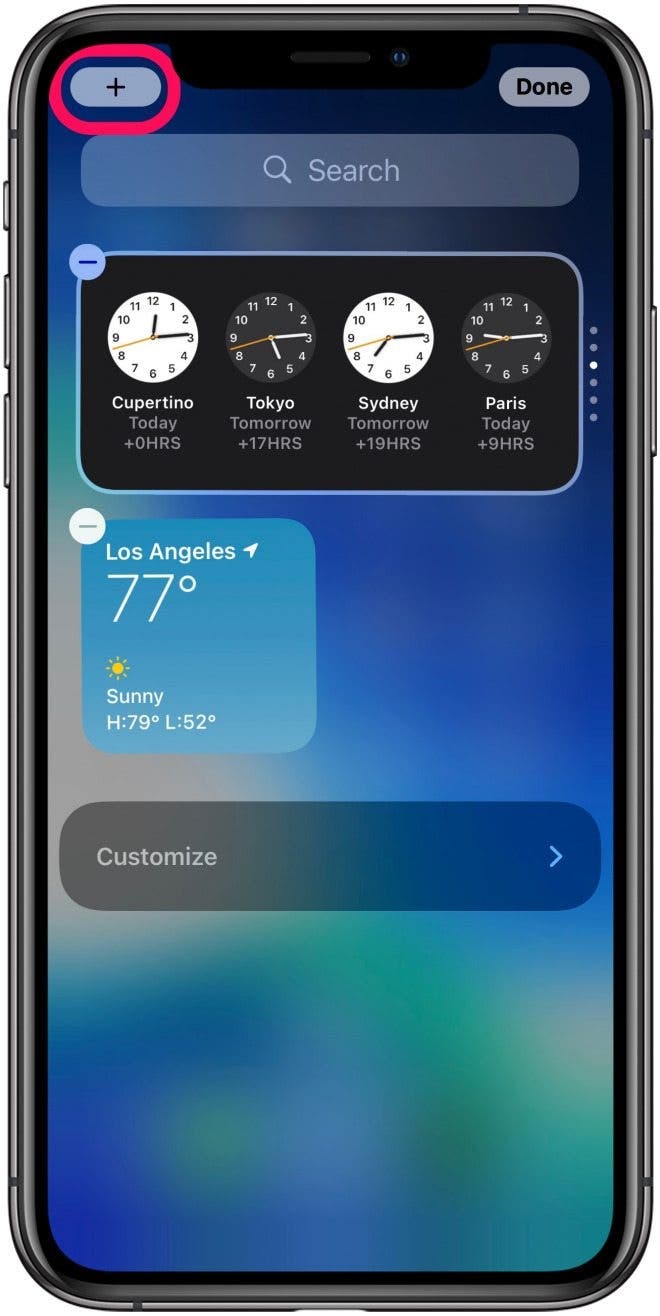 |
| Bạn hãy nhấn vào dấu + ở trên cùng bên trái của màn hình Today View để cài thêm widget. |
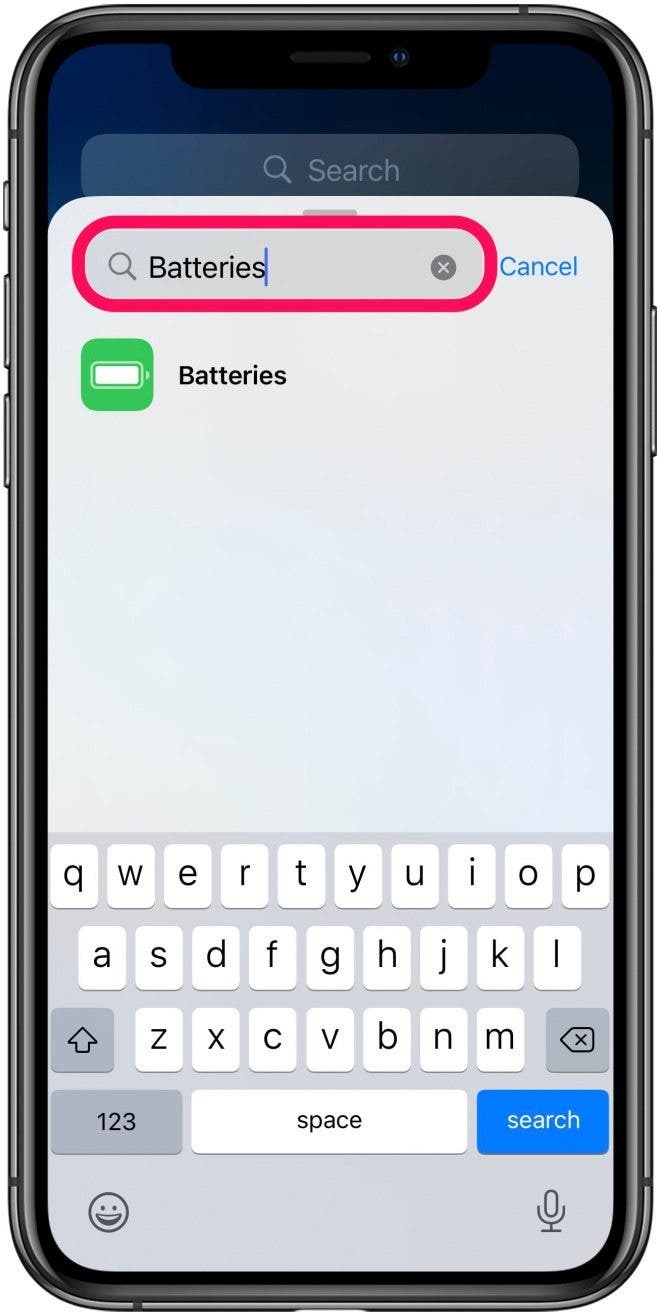 |
| Trong phần Search Widgets, bạn hãy tìm chọn công cụ Batteries. |
Bạn có thể vuốt sang để chọn phiên bản widget đúng ý muốn.
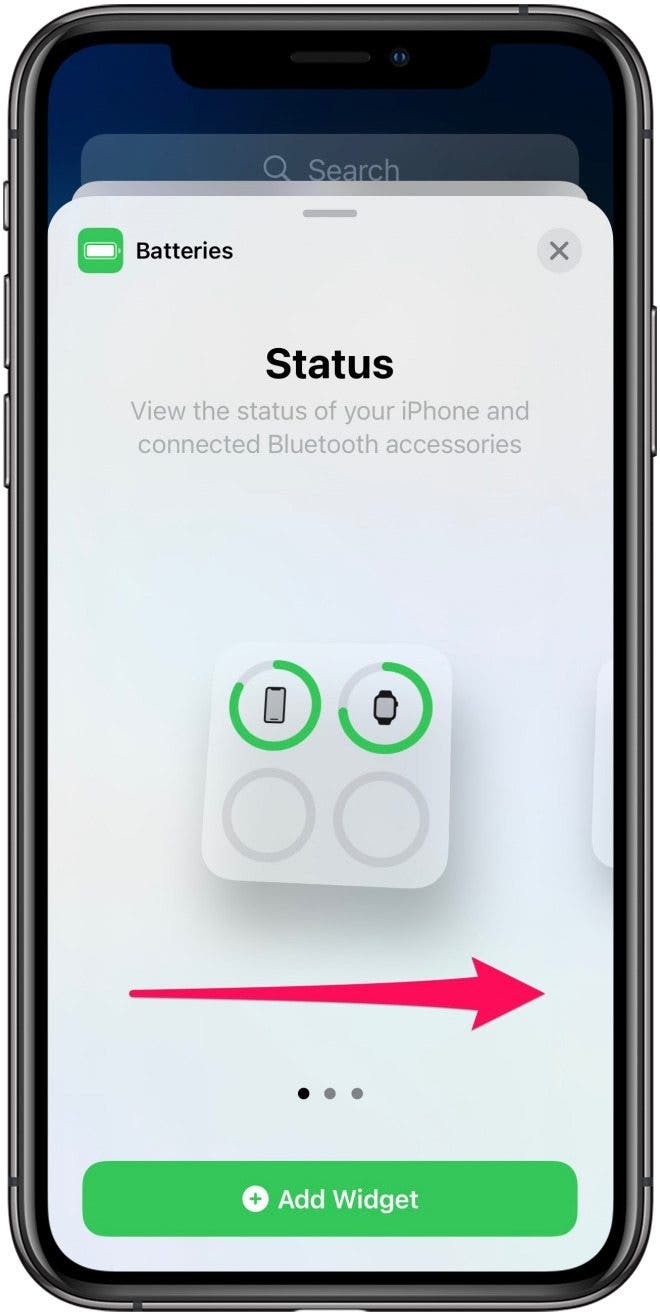 |
| Bạn có thể vuốt sang để chọn phiên bản widget đúng ý muốn. |
Khi chọn xong, hãy nhấn vào Add Widget, rồi nhấn nút Done trên góc phải để hoàn tất.
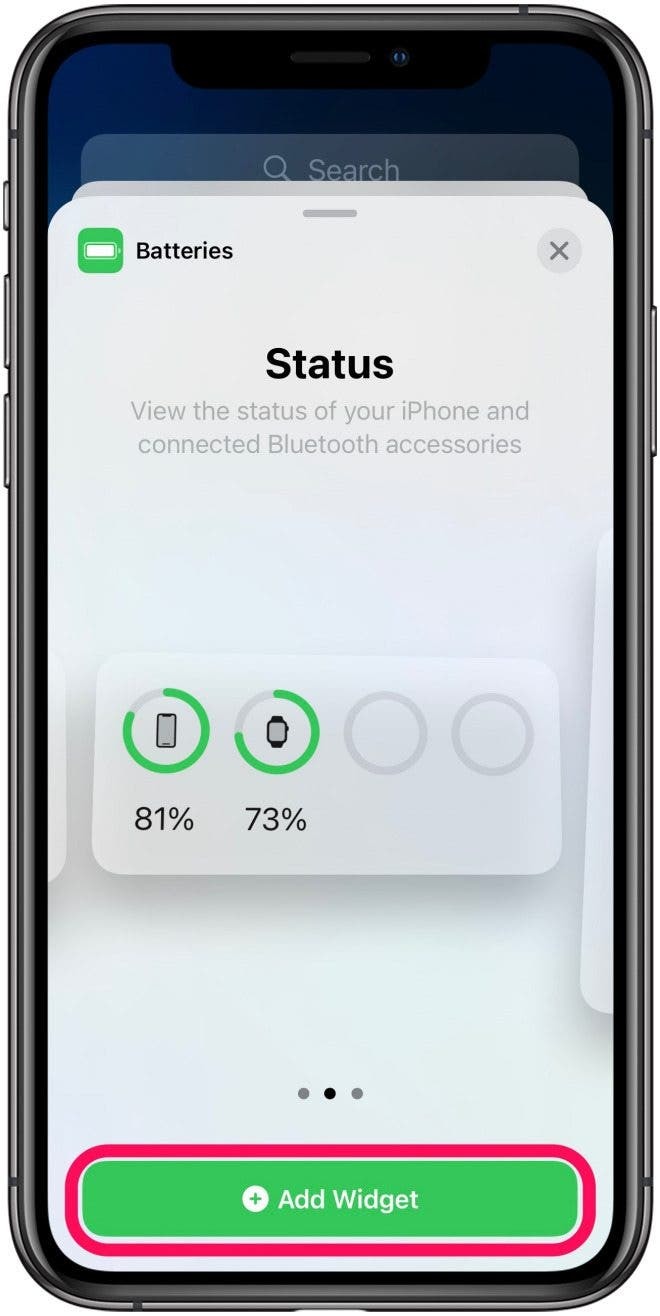 |
| Khi chọn xong, hãy nhấn vào Add Widget. |
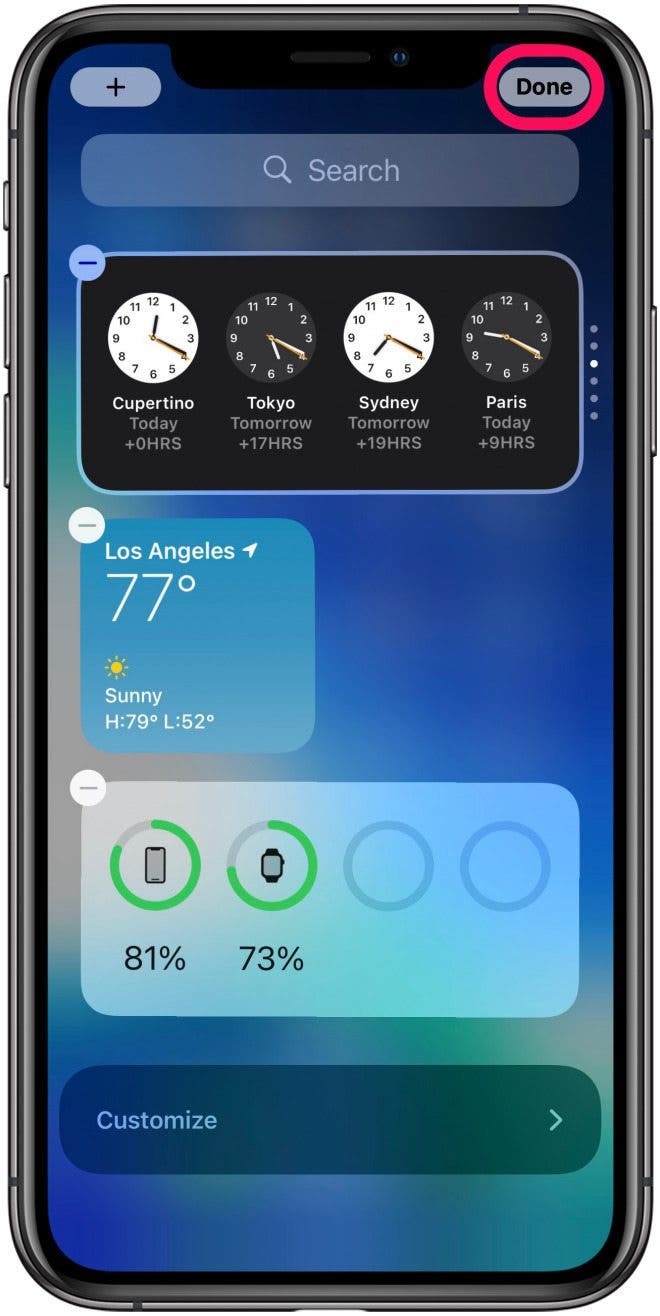 |
| Nhấn nút Done trên góc phải để hoàn tất. |
Anh Hào (Theo iPhone Life)
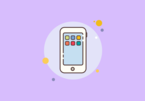
Hướng dẫn tùy biến biểu tượng ứng dụng iPhone trong iOS 14
Với công cụ Shortcuts của Apple, người dùng có thể thay đổi biểu tượng ứng dụng iPhone trong iOS 14 một cách dễ dàng.



